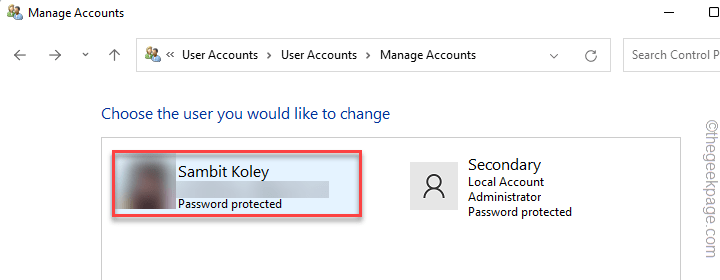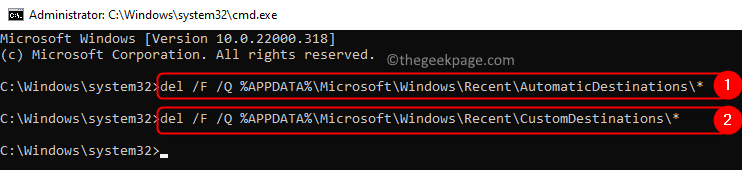Kuinka varmistaa poistettujen tiedostojen pysyvä poisto Windowsissa tuhoamalla vapaa tila komentokehotteella: - Kun poistat tiedostoja Windows-käyttöjärjestelmästä, näyttää siltä, että tiedostosi on poistettu kiintolevyn muistista ja tilaa on vapaasti käytettävissäsi. Kyllä, on totta, että käyttöä varten on tilaa, mutta todellisuus on erilainen.
Vaikka huomaat, että nämä tiedostot on poistettu kiintolevyn muistista, mutta se pysyy siellä, kunnes muut tiedostot korvaavat sen.
Useat SSD-laitteet käyttävät TRIM- ja Garbage collector -laitteita, mikä aiheuttaa vaikeuksia pyyhittyjen tietojen palauttamisessa. Samoin Windowsissa on sisäänrakennettu apuohjelmatyökalu Salaus.
Cipher auttaa sinua pyyhkimään kiintolevyltä vapaan tilan niin, että nämä tiedostot ovat poistettu pysyvästi kiintolevyltä, eikä sitä voi palauttaa.
Salaus toimii kolmen passin perusteella. Ensimmäisellä kerrallaan se täyttää vapaan tilan nolladatalla, jota seuraa toinen läpäisy, joka täyttää sen 0xFF-numeroilla. Viimeisessä passissa se on täynnä satunnaislukuja. Salaus toimii kolmessa vaiheessa, joten tietojen poistaminen salaustyökalulla vie paljon aikaa.
Sinun on suljettava kaikki sovellukset samalla kun suoritat salausapuohjelmia.
Vaiheet vapaan tilan tyhjentämiseksi turvallisesti Windowsissa Cipher-työkalun avulla
Vaihe 1:
Etsi komentokehote Windows 10: n tehtäväpalkkihakussa
Vaihe 2:
Napsauta hiiren kakkospainikkeella Komentokehote-kuvaketta ja valitse Suorita järjestelmänvalvojana.

Vaihe 3: Kirjoita nyt salaus / w: C komento komentokehotteessa ja paina Tulla sisään.
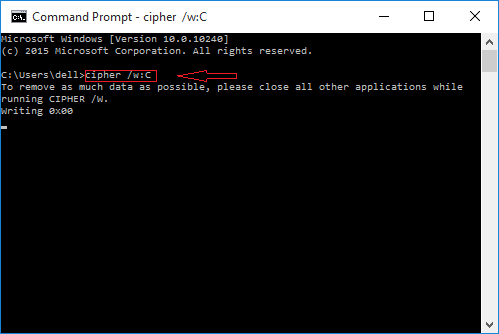
Huomaa: - Komento tiedostojen pysyvästä poistamiseksi tietyssä kansiossa on
salaus / w: [asema]: \ kansion_nimi
Esimerkiksi, jos poistamme kaikki poistetut tiedostot pysyvästi kansiosta C, kirjoitamme salaus / w: C komentona komentokehotteessa.
Mutta jos haluat poistaa tiedostoja pysyvästi tietyn kansion sisällä, kirjoita kansion nimi sen sijaan kansion nimi.
Koska se on kolmivaiheinen prosessi, se vie jonkin aikaa.
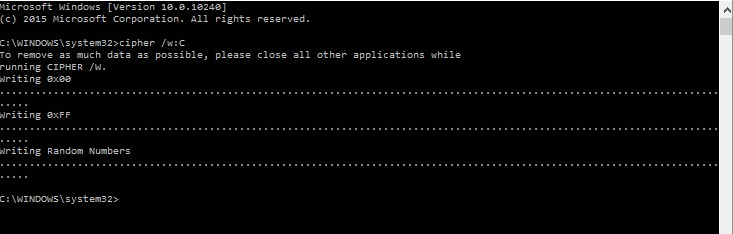
C: n sijaan voit kirjoittaa sen aseman nimen, jonka haluat tyhjentää.